一个学习信号完整性仿真的layout工程师
上一篇文章和大家分享了关于铜皮shape的一些基本操作。我们进行铺铜是为了连接网络(焊盘、过孔等),一般都是GND或者电源网络。Shape和走线还是不一样的,走线直接从焊盘或者过孔等直接拉出一根layout,但是shape一般是要盖住整个网络,包括焊盘引脚之类的,那么这就涉及到了shape的几种连接方式,也可以说是焊盘的连接方式,尤其是在直插器件上,要选择好相应的覆铜方式。下面和大家介绍一下焊盘的十字连接、全连接等方法设置:
首先:看查铺铜时默认的连接方式
先看查下铺铜时默认的连接方式是怎么样的,一般都是全连接。我们选择GND网络,在一个连接器的地引脚上铺铜,如下图所示:
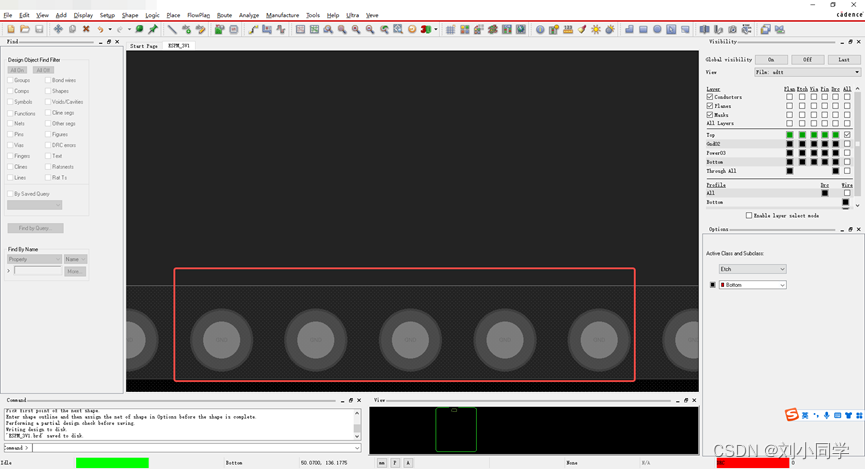
上面大家可以看到shape全都覆盖了pin脚,所以称为全连接。
第二步:设置Dyn_Thermal_Con_Type属性
在Allegro的菜单下选择Edit命令,点击Properties命令,在Find窗口选择pin,然后在点击设计窗口的pin,就会弹出Edit Property窗口,如下图所示:
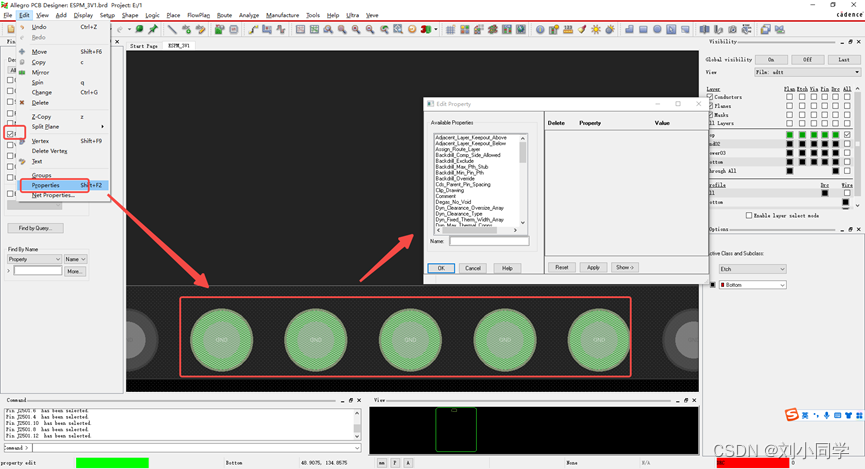
在Edit Property中选择Dyn_Thermal_Con_Type属性,然后点击右边的Value,就会弹出对应Subclass 的Value设置,如下图所示:
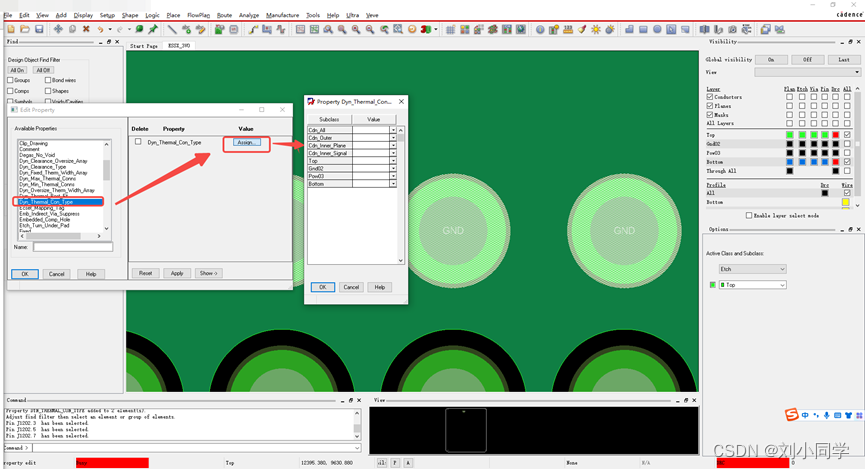
此时我们选中的几个pin就已经添加上了Dyn_Thermal_Con_Type属性,如果我们不要的话,就勾选Delete下面的方框。
第三步:设置不同的连接方式
我们在设置引脚时,可以选择所有的层都用同一种连接方式,也可以选择每层用不同的连接方式,这里面规定了以下几种,如下图所示:
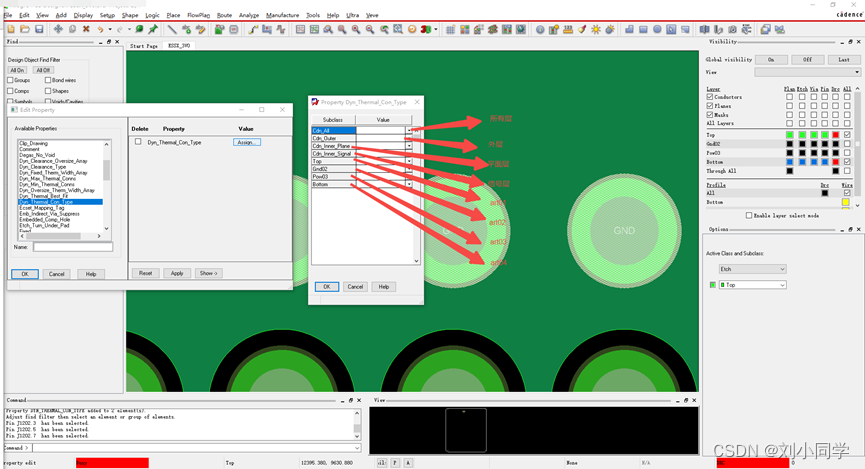
然后我们点击Value下面的箭头,就会看到有多种连接方式Orthogonal(正交),Diagonal(对角),Full_contact(全连接),8_way(),最常用的两种就是十字连接和全连接。如下图所示:
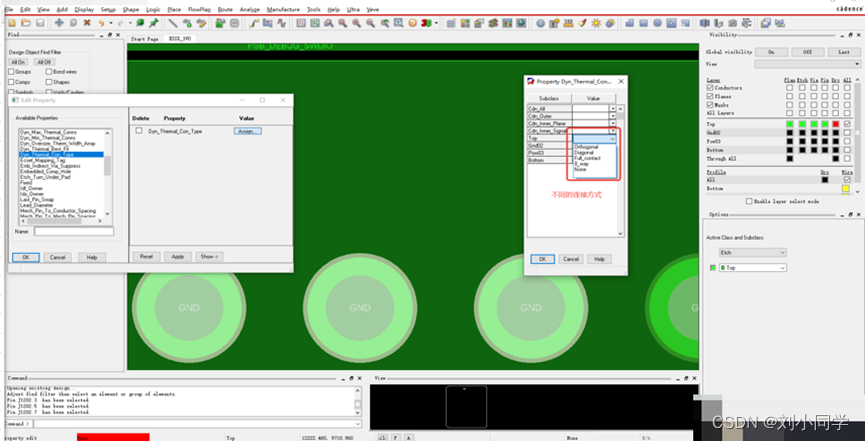
比如这个引脚想要设置第一层设置为全连接,第三层设置为正交十字,第四层设置为对角十字,就可以在每一层后面的下拉箭头中选择相应的连接方式,如下图所示:
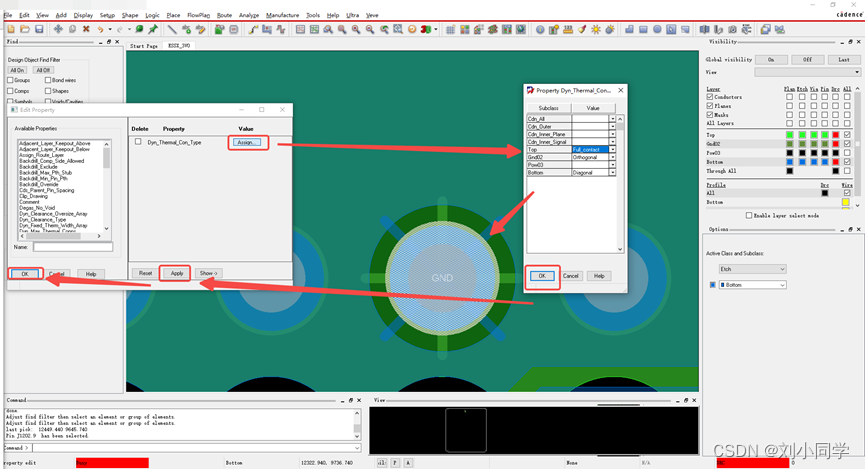
以上是不同焊盘的不同连接方式,包括表贴、直插还有过孔都可以设置,大家可以试试。

上一篇文章:Cadence Allegro PCB设计88问解析(十六) 之 Allegro中shape(铜皮)操作使用(1) 的链接如下,大家可以点击查看哟:link
以上资料主要是本人在PCB设计中和网络搜索整理而成
如有雷同或错误,希望各位大神留言指正,感谢!!!
